Πώς να διαγράψετε ή να απενεργοποιήσετε τις υπηρεσίες Google Play
Πλήρως διαγραφή των υπηρεσιών Google Play χωρίς δικαιώματα ρίζας δεν θα λειτουργήσει, ωστόσο, με μια μεγάλη επιθυμία Μπορείτε να διαμορφώσετε το τηλέφωνο, ώστε οι υπηρεσίες και τις υπηρεσίες Google να παρακολουθήσουν ελάχιστα. Ας δούμε πώς να απενεργοποιήσετε τις υπηρεσίες Google στις ρυθμίσεις και τι να κάνετε για να τα διαγράψετε εντελώς.
Αποσύνδεση
Συνήθως η ανάγκη διαγραφής ή απενεργοποίησης των υπηρεσιών Google Play λόγω της σημαντικής κατανάλωσης ενέργειας αυτής της εφαρμογής. Το ημερολόγιο, οι χάρτες, οι hangouts, οι οδηγίες, οι υπηρεσίες τοποθεσίας και άλλα plugins ενδέχεται να μην χρησιμοποιούνται, αλλά εξακολουθούν να καταλαμβάνουν πολύ χώρο και να τρώτε φόρτιση της μπαταρίας. Για να μειώσετε τον αντίκτυπο των υπηρεσιών παιχνιδιού Google στο τηλέφωνο, αρκεί να τα αποσυνδέσετε στις ρυθμίσεις Android.
Μεταβείτε στις ρυθμίσεις, βρείτε την ενότητα με λογαριασμούς. Χρειάζεστε ένα λογαριασμό Google για το οποίο όλα συνδέονται με το Android. Μπορείτε να το διαγράψετε και, στη συνέχεια, τα δεδομένα ημερολογίου και άλλα ενσωματωμένα προγράμματα και υπηρεσίες θα σταματήσουν να συγχρονιστούν. Αλλά ας πάμε σε άλλο τρόπο και προσπαθήστε να σταματήσετε μόνο τις υπηρεσίες πλαισίου Google και Google.
Ανοίξτε τις ρυθμίσεις συγχρονισμού λογαριασμού. Εδώ πρέπει να αφαιρέσετε όλα τα πλαίσια ελέγχου έτσι ώστε κάθε plugin να σταματήσει να λειτουργεί. Εάν ανησυχείτε για την υψηλή κατανάλωση ενέργειας του Android, κάντε τα εξής:
- Μεταβείτε στην ενότητα "Γλώσσα και ENTER" στις ρυθμίσεις.
- Ανοίξτε το υπομενού "φωνητικής αναζήτησης".
- Μεταβείτε στην ενότητα "ΟΚ, αναγνώριση Google".
- Μεταφράστε το ποτήρι στην ανενεργή θέση.
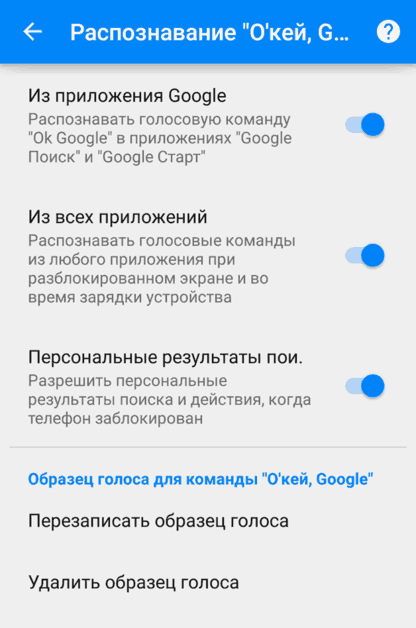
Αυτό θα σας επιτρέψει να απενεργοποιήσετε τη λειτουργία φωνητικής αναζήτησης στο Android, το οποίο απευθύνεται συνεχώς στο μικρόφωνο και απορρίπτει την μπαταρία. Το τηλέφωνο θα λειτουργήσει ακόμη περισσότερο αν διαγράψετε την προσωρινή μνήμη των ενσωματωμένων εφαρμογών - αγορά παιχνιδιών, υπηρεσίες Google.
- Ανοίξτε την ενότητα "Εφαρμογές" στις ρυθμίσεις.
- Κάντε κλικ στην καρτέλα "Όλες".
- Ανοίξτε τη σελίδα Υπηρεσιών, κάντε κλικ στην επιλογή "Διαγραφή κρυφής μνήμης".
- Σταματήστε το πρόγραμμα κάνοντας κλικ στο κατάλληλο κουμπί.
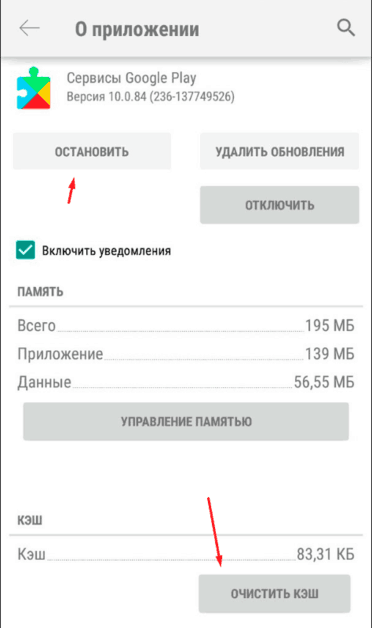
Ομοίως, μπορείτε να αφαιρέσετε την προσωρινή μνήμη και να αφήσετε το έργο των υπόλοιπων plugins. Θα τους επιστρέψετε εύκολα σε μια κατάσταση λειτουργίας, αν χρειαστεί, αλλά για τώρα δεν θα παρεμβαίνουν και θα καταναλώνουν μια χρέωση.
Μετακίνηση
Για να κάνετε μια πλήρη διαγραφή των υπηρεσιών, χρειάζεστε ριζικά δικαιώματα. Μπορείτε να τα πάρετε με διαφορετικούς τρόπους, σε κάποιο προσαρμοσμένο firmware, είναι προεπιλογή. Χάρη στη ρίζα πρόσβασης, μπορείτε να αποσυρθείτε από το σύστημα ακόμη και ενσωματωμένα προγράμματα, διαγράψοντάς τα απευθείας από τους καταλόγους στους οποίους είναι εγκατεστημένοι. Ας δούμε πώς να διαγράψουμε τις ενσωματωμένες υπηρεσίες παιχνιδιού Google για το Android και ποιες εφαρμογές μπορούν να καταργηθούν:
- Εκτελέστε τον ριζικό εξερευνητή ή άλλο διαχειριστή που είναι κατάλληλο για εργασία με το σύστημα αρχείων Android.
- Ανοίξτε τον κατάλογο / σύστημα / εφαρμογή. Στο εσωτερικό θα δείτε τα ενσωματωμένα προγράμματα.
- Ένας παρόμοιος κατάλογος των εφαρμογών με ορισμένες προσθήκες θα βρίσκεται στον κατάλογο / σύστημα / ιδιωτικό app.
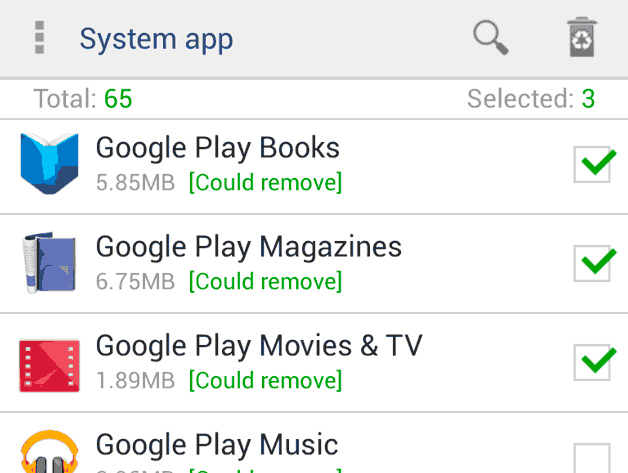
Εάν διαγράψετε αυτά τα αρχεία, καθώς και τα πλαίσια στον κατάλογο / σύστημα / πλαίσιο και οι βιβλιοθήκες στο / system / lib, τότε το Android δεν θα έχει ενσωματωμένο λογισμικό και η ερώτηση "Οι υπηρεσίες Google δεν μπορούν να καταργηθούν;" Τέλος θα λάβει μια θετική απάντηση. Πώς να επαναφέρετε τα απομακρυσμένα προγράμματα; Υπάρχει μόνο 1 τρόπος - πρέπει να κατεβάσετε τις υπηρεσίες Google.
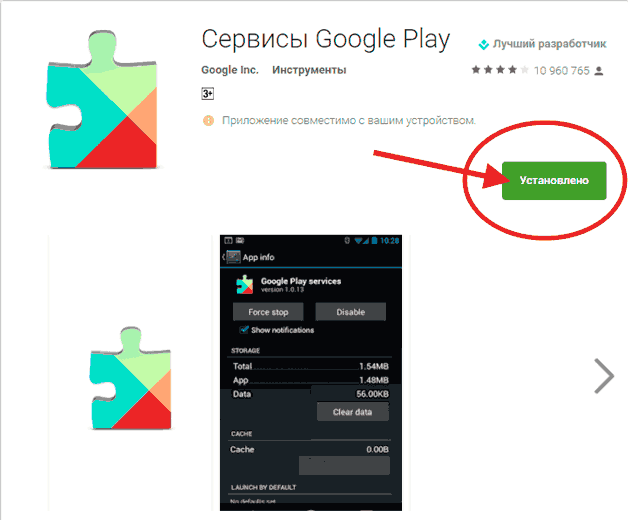
Με την ευκαιρία, η σύνθεση των προγραμμάτων διαφέρει ανάλογα με την έκδοση του Android. Για να μην διαγραφούν τυχαία, κάτι είναι λάθος, βρείτε τις εφαρμογές Google της κατάλληλης έκδοσης και δείτε τη σύνθεσή του προτού δημιουργήσετε ένα σύστημα καθαρισμού αρχείων.
Τι γίνεται αν τα ρίζα δικαιώματα δεν είναι; Είναι δυνατή η κατάργηση των υπηρεσιών χωρίς αυτούς; Όχι, είναι δυνατή μόνο να σταματήσετε τα ενσωματωμένα προγράμματα, αλλά μόνο η πρόσβαση στο σύστημα αρχείων θα καταργηθεί. Ως εκ τούτου, ο χρήστης πρέπει να επιλέξει: να κάνει δρομολόγηση του Android ή να τεθεί σε ενσωματωμένες εφαρμογές, χωρίς να έχει τη δυνατότητα να διαγράψετε τις υπηρεσίες.
